
时间:2021-08-12 06:46:52 来源:www.win10xitong.com 作者:win10
一些用户在使用系统的时候遇到过win10在电脑上关闭自动更新解决方法的问题,这个问题非常棘手,要是没有丰富的经验遇到win10在电脑上关闭自动更新解决方法就不知道该怎么办了,那我们应当如何面对这个win10在电脑上关闭自动更新解决方法问题呢?直接用下面这个步骤:1、进入win10系统桌面,鼠标右击右下角的时间,选择【调整日期和时间】,所示:2、关闭【自动设置时间】按钮,进入到更改日期和时间的界面,更改为10年或者30年以后,确认【更改】即可就可以彻底解决了。要是还不明白的话就可以一起再来看看win10在电脑上关闭自动更新解决方法的具体操作门径。
小编推荐下载:win10 64位
1.进入win10系统桌面,右键点击右下角时间,选择【调整日期和时间】,如下图:
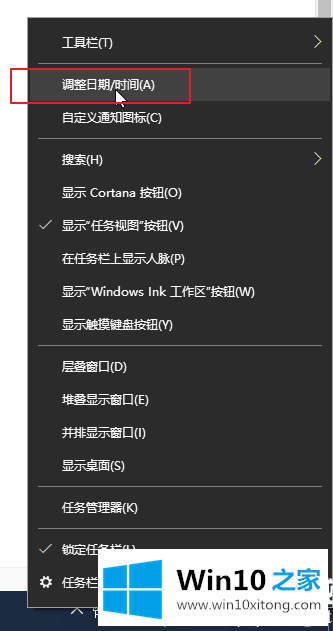
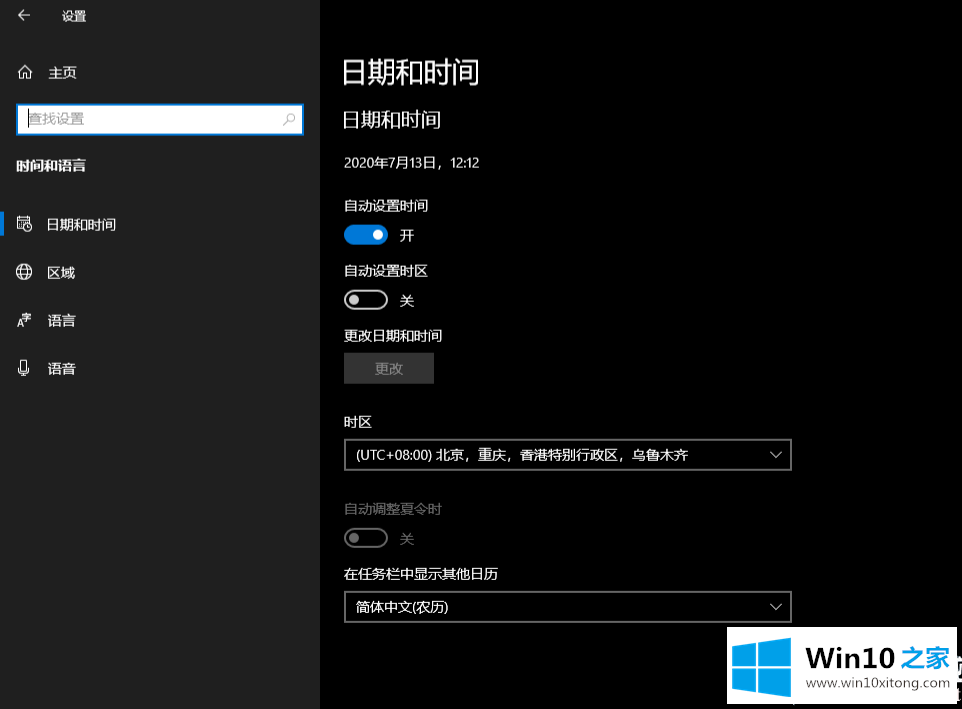
2.关闭【自动设置时间】按钮,进入更改日期和时间界面。10年或30年后,确认【变更】即可。
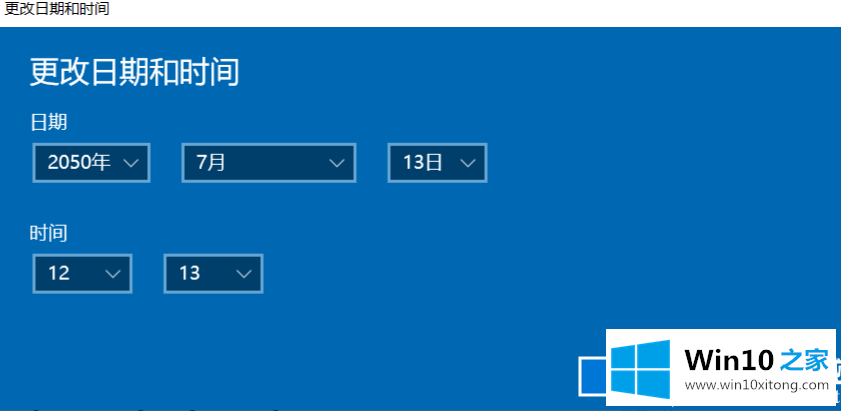
3.然后同时按快捷键Win i打开设置界面,选择【更新与安全】。
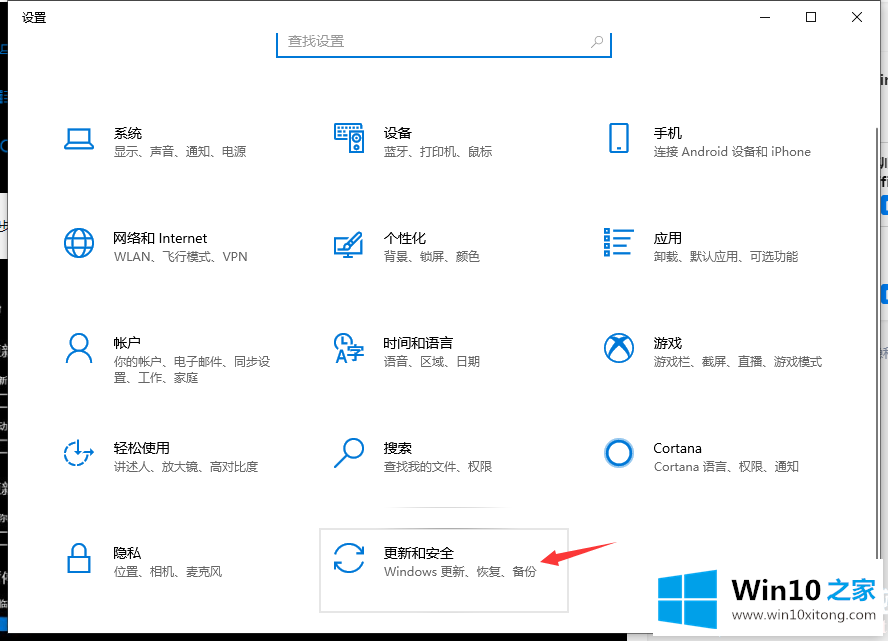
4.“高级选项”中启用了暂停更新。
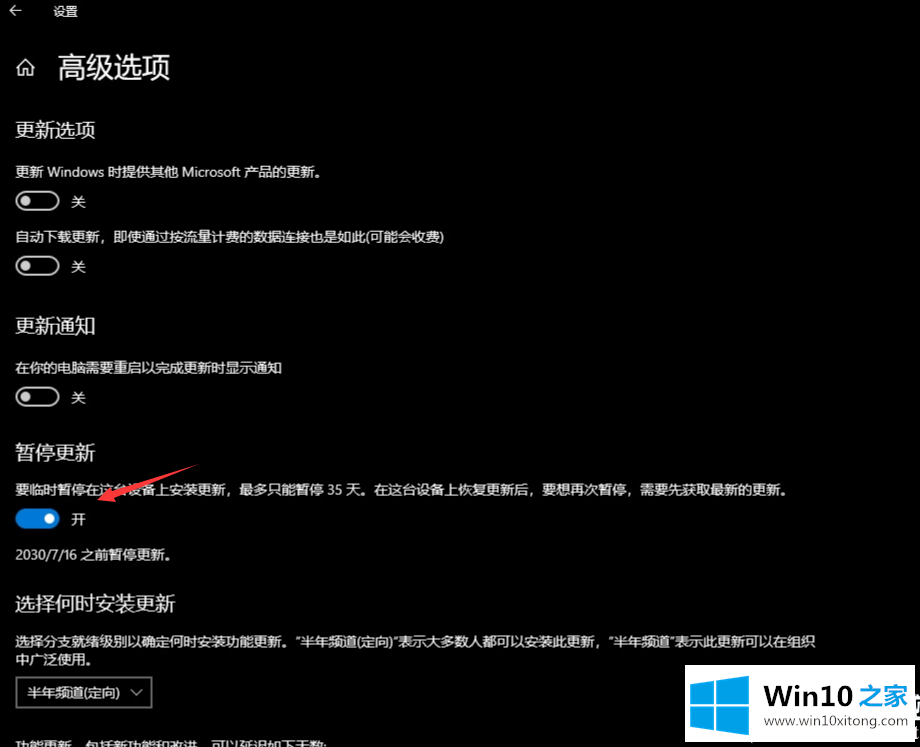
5.然后你可以看到windows更新是暂定的,10年后会继续更新,相当于永久停止更新。如果你想了解更多,可以关注win10 Home!
以上的内容就是描述的win10在电脑上关闭自动更新解决方法的具体操作门径,如果你需要重装系统或者下载系统,本站也是你的好选择。